Excel高级函数教程使用FREQUENCY函数进行数据分组统计
频率函数Frequency实用技巧解读!

计数统计,可以说是Excel的基本功能,常用的计数函数有Count、Counta、Countif、Countifs等,但上述的函数都无法一次性统计多个范围内的结果,如果要实现此功能,就要实用“频率函数”Frequency。
一、功能和语法结构。
功能:以一类垂直数组返回一组数据的频率分布。
语法结构:=Frequency(数据源,间隔数组或引用)。
解读:1、N个区间点划分为N+1个区间,对于每一个区间点,统计小于等于区间点大于上一区间点的值个数,统计生成的N+1个统计值,最后的一个统计值表示大于最高间隔点的统计值。
2、Frequency将忽略空白单元格和文本。
示例:目的:统计指定数据段的人数。
方法:1、在目标单元格中输入同时:=FREQUENCY(D3:D9H3:H6)。
2、快捷键Ctrl+Shift+Enter。
解读:“4”表示小于等于60的值的个数。
第一个“1”表示大于60,小于等于80的值的个数,后面的以此类推。
二、“左开右闭”统计。
目的:统计大于等于60,小于80的个数。
方法:在目标单元格中输入公式:=INDEX(FREQUENCY(D3:D9H3:H4-0.1)2)。
解读:1、从示例中可以看出,“左闭右开”的时候的统计结果为:2,包含的值为67和80。
也是系统默认的统计方式。
2、如果要“左开右闭”,只需在区间点的后面添加:-0.1即可。
三、文本分布频率统计。
在文章开始的说明中指出,Frequency函数忽略空白单元格和文本,但如果要对文本进行统计,该如何操作呢?此时又要用到Code函数,提取字符串中的第一个文本值的数字代码。
目的:统计“男”、“女”销售员的人数。
方法:在目标单元格中输入公式:=FREQUENCY(CODE(C3:C9)CODE(H3:H4))。
解读:Code函数的作用是:返回文本字符串中第一个字符在字符集中的数字代码,暨将相应的文本值转换为数值。
结束语:通过本文的学习,相信大家对“频率”的统计有了更深的认识,同时也解决了实际中的很多问题,对于它的实用技巧,你Get到了吗?欢迎大家在留言区留言讨论哦!。
frequency 函数的用法

Excel中Frequency函数的用法解析一、Frequency函数语法解析Excel中的frequency函数用于统计数据在不同区间内出现的频率。
它可以将一列数据按照指定的区间范围进行分组,并返回每个分组的频率。
以下是详细的使用步骤:准备数据:首先,在Excel中准备需要统计的数据,将其放置在连续的单元格中。
准备区间范围:在Excel中,需要准备好表示区间范围的数组。
例如,如果要将数据分为0-10、11-20、21-30三个区间,则需要输入一个包含{0, 11, 21, 31}的数组。
输入公式:在空白单元格中,输入公式“= FREQUENCY (数据区域,区间范围)”(不含引号),其中“数据区域”指的是步骤1中准备好的数据单元格范围,“区间范围”指的是步骤2中准备好的数组。
确定公式:按下Enter键,确认公式。
此时,Excel会自动将结果输出到单元格中。
这些结果表示每个区间范围内数据出现的次数。
格式化结果:可以对输出的结果进行格式化,以便更好地展示和理解它们。
例如,可以添加一个数据条图来可视化频率分布情况。
需要注意的是,该函数的返回值是一个数组,可以使用Ctrl + Shift + Enter键来输入数组公式。
二、Frequency函数用法举例当你使用Excel函数FREQUENCY时,你会发现它有很多实际用途。
以下是10个使用Excel FREQUENCY函数的例子,以及它们对应的公式。
统计某一区间内数量的频率=FREQUENCY(A2:A20,B2:B5)其中,A2:A20是要统计的数据范围,B2:B5是设定的区间范围。
统计考试成绩在不同等级范围内的人数=FREQUENCY(A2:A20,{0,60,70,80,90,100})其中,A2:A20是要统计的考试成绩范围,{0,60,70,80,90,100}是设定的等级分界线。
统计销售额在不同范围内的订单数=FREQUENCY(A2:A20,{0,1000,5000,10000,50000})其中,A2:A20是要统计的销售额范围,{0,1000,5000,10000,50000}是设定的销售额分界线。
Excel公式技巧88:使用FREQUENCY函数统计不同值、唯一值和连续值(上)
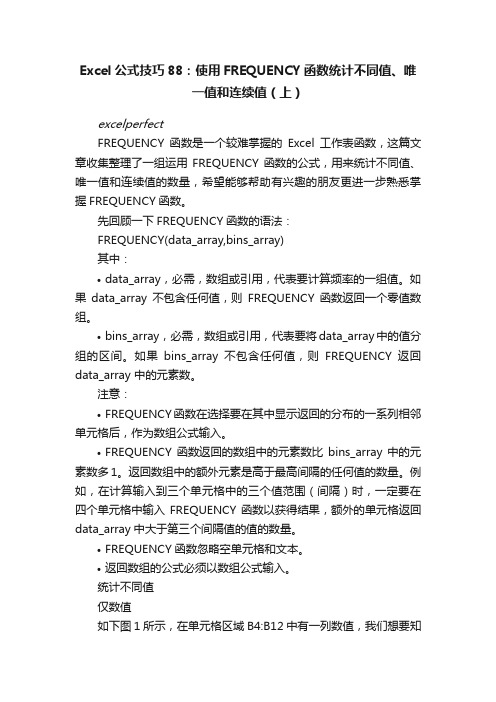
Excel公式技巧88:使用FREQUENCY函数统计不同值、唯一值和连续值(上)excelperfectFREQUENCY函数是一个较难掌握的Excel工作表函数,这篇文章收集整理了一组运用FREQUENCY函数的公式,用来统计不同值、唯一值和连续值的数量,希望能够帮助有兴趣的朋友更进一步熟悉掌握FREQUENCY函数。
先回顾一下FREQUENCY函数的语法:FREQUENCY(data_array,bins_array)其中:•data_array,必需,数组或引用,代表要计算频率的一组值。
如果data_array不包含任何值,则FREQUENCY函数返回一个零值数组。
•bins_array,必需,数组或引用,代表要将data_array中的值分组的区间。
如果bins_array不包含任何值,则FREQUENCY返回data_array 中的元素数。
注意:•FREQUENCY函数在选择要在其中显示返回的分布的一系列相邻单元格后,作为数组公式输入。
•FREQUENCY函数返回的数组中的元素数比bins_array中的元素数多1。
返回数组中的额外元素是高于最高间隔的任何值的数量。
例如,在计算输入到三个单元格中的三个值范围(间隔)时,一定要在四个单元格中输入FREQUENCY函数以获得结果,额外的单元格返回data_array中大于第三个间隔值的值的数量。
•FREQUENCY函数忽略空单元格和文本。
•返回数组的公式必须以数组公式输入。
统计不同值仅数值如下图1所示,在单元格区域B4:B12中有一列数值,我们想要知道有多少个不同值。
图1很显然,在列表中的不同数值是1、2、3、7,共4个,使用的公式是:=SUM(--(FREQUENCY(B4:B12,B4:B12)>0))下面对这个公式进行解析,以帮助理解。
首先,使用单元格值来代替单元格引用。
注意,这个公式不是数组公式。
=SUM(--(FREQUENCY({1;2;3;1;7;2;2;1;1},{1;2;3;1;7;2;2;1;1})>0)) 这里的关键是:•bins_array中重复的返回0。
excel frequency用法
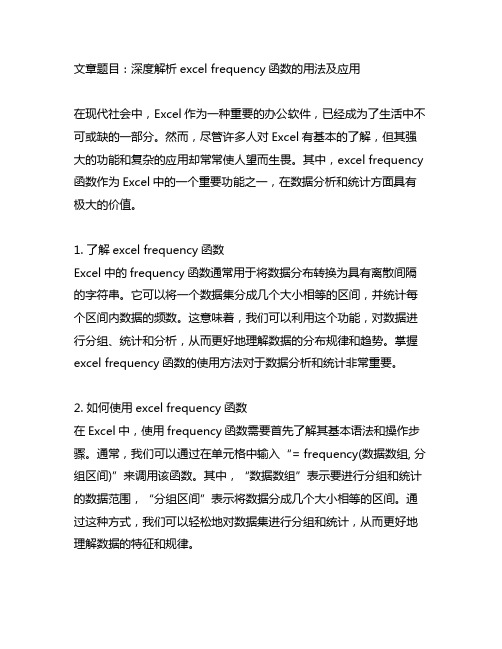
文章题目:深度解析excel frequency函数的用法及应用在现代社会中,Excel作为一种重要的办公软件,已经成为了生活中不可或缺的一部分。
然而,尽管许多人对Excel有基本的了解,但其强大的功能和复杂的应用却常常使人望而生畏。
其中,excel frequency 函数作为Excel中的一个重要功能之一,在数据分析和统计方面具有极大的价值。
1. 了解excel frequency函数Excel中的frequency函数通常用于将数据分布转换为具有离散间隔的字符串。
它可以将一个数据集分成几个大小相等的区间,并统计每个区间内数据的频数。
这意味着,我们可以利用这个功能,对数据进行分组、统计和分析,从而更好地理解数据的分布规律和趋势。
掌握excel frequency函数的使用方法对于数据分析和统计非常重要。
2. 如何使用excel frequency函数在Excel中,使用frequency函数需要首先了解其基本语法和操作步骤。
通常,我们可以通过在单元格中输入“= frequency(数据数组, 分组区间)”来调用该函数。
其中,“数据数组”表示要进行分组和统计的数据范围,“分组区间”表示将数据分成几个大小相等的区间。
通过这种方式,我们可以轻松地对数据集进行分组和统计,从而更好地理解数据的特征和规律。
3. excel frequency函数的应用场景excel frequency函数在实际工作和生活中有着广泛的应用场景。
在市场调研中,我们可以利用该函数对顾客芳龄、收入等数据进行分组和统计,从而了解不同芳龄、收入段的人群分布情况;在生产管理中,我们也可以利用该函数对产品质量、合格率等数据进行分组和统计,从而监控和改进产品质量;在教育领域,该函数也可以用于对学生成绩、考试分数等数据进行分组和统计,从而进行学生学习情况的分析和评估。
可以说,excel frequency函数在数据分析和统计领域具有非常重要的应用意义。
Excel中进行frequency函数统计数据次数的方法

Excel中进行frequency函数统计数据次数的方法
办公软件EXCEL中有很多函数,其功能强大,如何利用frequency函数统计某些数据出现的次数呢?今天,店铺就教大家在Excel中进行frequency函数统计数据次数的方法。
Excel中进行frequency函数统计数据次数的步骤
以下面作为一个例子进行介绍,统计1001~1004出现的次数。
先选中出现统计次数的单元格范围。
3输入函数“=frequency(A3:A16,D4:D7)”,A13:A16是所有出现过编号的单元格,D4:D7是要统计的编号所在的单元格。
输完之后,同时按“Ctrl+Shift+Enter”组合键,即可完成。
下面介绍另外一种函数输入方法,如果记不住函数名称,则可以利用此办法,点击函数显示处的“fx”,在弹出的对话框中,找到“统计”。
在“统计”类函数中,找到“FREQUENCY”函数,点击“确定”。
点击图示中的图标。
选中需要统计的单元格范围。
回车之后出现下图,点击图中所示图标。
选中要统计出现次数的编号的单元格范围。
回车之后出现图示对话框,并点击“确定”。
但是,我们看到只有第一个单元格统计了出现次数。
选中要出现统计次数的单元格范围,然后把鼠标的光标放在函数式的编辑栏里面。
再同时按下“Ctrl+Shift+Enter”组合键,即可完成。
excel frequency带条件数值分区分统计 -回复
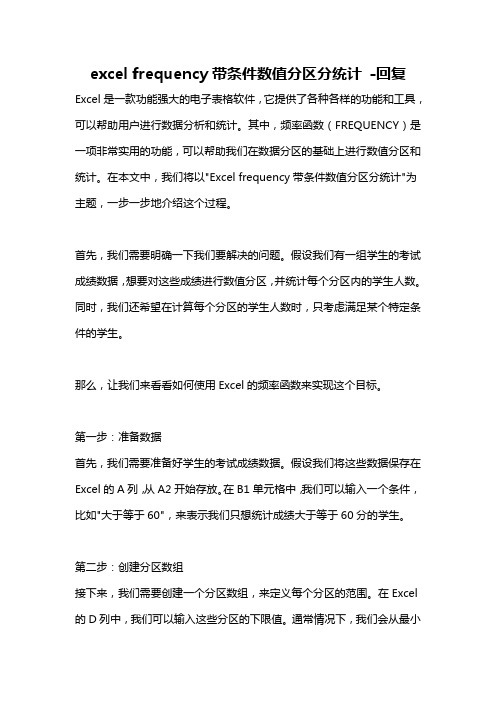
excel frequency带条件数值分区分统计-回复Excel是一款功能强大的电子表格软件,它提供了各种各样的功能和工具,可以帮助用户进行数据分析和统计。
其中,频率函数(FREQUENCY)是一项非常实用的功能,可以帮助我们在数据分区的基础上进行数值分区和统计。
在本文中,我们将以"Excel frequency带条件数值分区分统计"为主题,一步一步地介绍这个过程。
首先,我们需要明确一下我们要解决的问题。
假设我们有一组学生的考试成绩数据,想要对这些成绩进行数值分区,并统计每个分区内的学生人数。
同时,我们还希望在计算每个分区的学生人数时,只考虑满足某个特定条件的学生。
那么,让我们来看看如何使用Excel的频率函数来实现这个目标。
第一步:准备数据首先,我们需要准备好学生的考试成绩数据。
假设我们将这些数据保存在Excel的A列,从A2开始存放。
在B1单元格中,我们可以输入一个条件,比如"大于等于60",来表示我们只想统计成绩大于等于60分的学生。
第二步:创建分区数组接下来,我们需要创建一个分区数组,来定义每个分区的范围。
在Excel 的D列中,我们可以输入这些分区的下限值。
通常情况下,我们会从最小值开始,并根据需求以等差数列的方式定义每个分区的宽度。
对于本例,我们可以从D2单元格开始输入分区的下限值,比如60,70,80等等。
第三步:计算频率现在,我们需要使用Excel的频率函数来计算每个分区内的学生人数。
在E2单元格中,我们可以输入以下公式:=频率(A2:A100,D2:D10)其中,A2:A100表示我们存放成绩数据的范围,D2:D10表示我们创建的分区数组。
第四步:条件数值分区接下来,我们需要根据条件来进行数值分区。
在G2单元格中,我们可以输入以下公式:=频率(如果(B2:B100="大于等于60",A2:A100),D2:D10)在这个公式中,B2:B100表示我们存放条件数据的范围,"大于等于60"是我们之前在B1单元格中输入的条件,A2:A100表示我们存放成绩数据的范围,D2:D10表示我们创建的分区数组。
excel统计与求和函数:求区域中数据的频率分布FREQUENCY
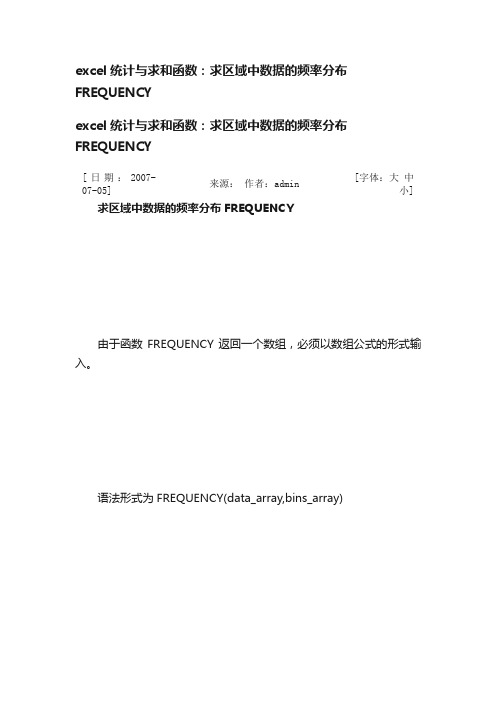
excel统计与求和函数:求区域中数据的频率分布FREQUENCYexcel统计与求和函数:求区域中数据的频率分布FREQUENCY[日期:2007-07-05] 来源:作者:admin[字体:大中小]求区域中数据的频率分布FREQUENCY由于函数 FREQUENCY 返回一个数组,必须以数组公式的形式输入。
语法形式为FREQUENCY(data_array,bins_array)其中Data_array为一数组或对一组数值的引用,用来计算频率。
如果data_array 中不包含任何数值,函数FREQUENCY 返回零数组。
Bins_array为一数组或对数组区域的引用,设定对 data_array 进行频率计算的分段点。
如果bins_array 中不包含任何数值,函数FREQUENCY 返回 data_array 元素的数目。
看起来FREQUENCY的用法蛮复杂的,但其用处很大。
比如可以计算不同工资段的人员分布,公司员工的年龄分布,学生成绩的分布情况等。
这里以具体示例说明其基本的用法。
以计算某公司的员工年龄分布情况为例说明。
在工作表里列出了员工的年龄。
这些年龄为28、25、31、21、44、33、22 和35,并分别输入到单元格 C4:C11。
这一列年龄就是 data_array。
Bins_array 是另一列用来对年龄分组的区间值。
在本例中,bins_array 是指C13:C16 单元格,分别含有值 25、30、35、和 40。
以数组形式输入函数FREQUENCY,就可以计算出年龄在25岁以下、26~30岁、31~35岁、36~40岁和40岁以上各区间中的数目。
本例中选择了5个垂直相邻的单元格后,即以数组公式输入下面的公式。
返回的数组中的元素个数比 bins_array(数组)中的元素个数多 1。
第五个数字1表示大于最高间隔(40) 的数值(44)的个数。
函数FREQUENCY 忽略空白单元格和文本值。
Excel高级函数FREQUENCY和COUNTIF的数据分布统计

Excel高级函数FREQUENCY和COUNTIF的数据分布统计Excel是一款功能强大的电子表格软件,广泛应用于数据分析和统计工作中。
在数据分析过程中,了解数据的分布情况对于深入挖掘数据的内在规律非常重要。
为了有效地进行数据分布统计,Excel提供了一些高级函数,其中包括FREQUENCY和COUNTIF函数。
本文将介绍这两个函数的用法和应用。
一、FREQUENCY函数的用法和应用FREQUENCY函数是Excel中的一种数组函数,它可以用来统计数据落在指定区间内的频数。
其基本语法为:=FREQUENCY(data_array,bins_array)其中,data_array是要进行频数统计的数据范围,bins_array是用于定义频数区间的区间数组。
使用FREQUENCY函数的前提是先确定好频数区间,并创建一个包含这些区间的数组。
假设我们有一列身高数据需要进行分布统计,现在我们想统计不同区间范围内的身高频数。
首先,在Excel的一个空白列中,我们需要创建一个包含频数区间的数组。
假设我们设置区间范围为140到200,且每个区间间隔为10,那么我们可以在该列依次输入140、150、160、 (200)接下来,在另一列中使用FREQUENCY函数来统计身高数据在各个区间范围内的频数。
假设身高数据范围在A2:A100,频数区间的数组在B2:B12,则可以在C2:C12单元格中输入函数:=FREQUENCY(A2:A100,B2:B12)按下回车键后,Excel将会自动计算出各个区间内的频数。
最后,我们可以将结果可视化地展示出来,例如通过绘制直方图。
二、COUNTIF函数的用法和应用COUNTIF函数是Excel中的一种条件函数,它可以用来统计满足指定条件的单元格数量。
在数据分布统计中,COUNTIF函数常被用来统计落在指定区间内的数据个数。
其基本语法为:=COUNTIF(range,criteria)其中,range是要进行条件统计的数据范围,criteria是用于定义条件的表达式。
excel frequency带条件数值分区分统计

excel frequency带条件数值分区分统计Excel是一款功能强大的电子表格软件,可以对大量的数据进行处理和分析。
其中的频率函数(FREQUENCY)是一种常用的统计函数,用于统计数据中落在指定区间的值的个数。
本文将以"Excel frequency带条件数值分区分统计"为主题,介绍如何使用Excel中的频率函数进行条件数值分区和分统计,供读者参考。
以下是一步一步的详细解答。
第一步:准备数据首先,在Excel中准备需要分析的数据。
假设我们有一个学生成绩表格,其中包含学生的名字和成绩。
为了进行条件数值分区分统计,我们需要选择一个合适的条件。
第二步:设置条件区间根据我们的需求,我们需要将成绩划分为不同的区间,并统计落在每个区间内的学生人数。
在Excel中,我们可以使用频率函数(FREQUENCY)来帮助我们实现这个目标。
首先,在单独的一个单元格中输入区间的上限值,例如:60、70、80、90、100。
这样,我们就将成绩分为了五个区间。
第三步:使用频率函数进行条件数值分区和分统计接下来,我们需要使用频率函数来统计数据落在每个区间内的个数。
在一个空白的单元格中,输入以下公式:=FREQUENCY(选择成绩的单元格区域,选择区间的单元格区域)请确保选择成绩的单元格区域包含所有的成绩数据,包括学生姓名和成绩。
选择区间的单元格区域是包含我们之前设置的区间上限值的单元格范围。
按下Enter键后,Excel将会返回一个数组,其中包含每个区间中的学生人数。
请注意,输出的数组应该与我们设置的区间数量相同。
第四步:整理结果现在,我们已经得到了每个区间内的学生人数。
为了更好地展示这些数据,我们可以使用Excel中的其他功能,如柱形图或饼图,来将结果可视化。
首先,选中频率函数的输出数组和区间的上限值数组,创建一个柱形图。
然后,按照需要进行图表的美化和格式设置,以便更清晰地展示每个区间内的学生人数。
Excel函数学习38:FREQUENCY函数

Excel函数学习38:FREQUENCY函数使用FREQUENCY函数,可以帮助创建频率分布。
例如,计算某班学生的语文成绩的频率分布,分别在0~59、60~69、70~79、80~89、90分以上的区间的学生数。
图1什么情况下使用FREQUENCY函数?FREQUENCY函数以一列垂直数组返回一组数据的频率分布。
它能够:•创建学生成绩的频率分布•创建百分比形式的频率分布•统计单元格区域中不重复值的数量•获取单元格区域中不重复值FREQUENCY函数语法FREQUENCY函数有2个参数,其语法如下:•FREQUENCY(data_array,bins_array)o data_array: 代表用来计算频率的数组,或者单元格区域。
o bins_array: 由每个区间上限数字组成的数组或者单元格区域。
o返回的值为一个数组,代表每个区间的数值个数且该数组包含的元素数总比参数bins_array中的个数多1,多出的这个数字是Excel自动创建的最后一个区间中的数值个数。
o返回的数组为垂直数组,可以使用TRANSPOSE函数将其转换成水平数组。
o该函数忽略空单元格和文本。
o如果参数bins_array中有重复的值,那么重复的值统计的数为0。
FREQUENCY函数陷阱在参数bins_array中,只需指定每个区间的上限,但不一定需要指定最后一个区间的上限(因为它可能是无穷大),它会自动包括在区间中。
由于FREQUENCY函数的返回值是数组,因此输入完成后应按Ctrl Shift Enter键。
如果参数bins_array中有n个值,那么函数输出的区域应该包括n 1个单元格,否则数据会显示不全。
FREQUENCY函数统计的结果包括区间的上限值,但不包括区间的下限值。
如果想统计的结果不包括区间的上限值但包括区间的下限值,可以使用COUNTIF函数和COUNTIFS函数。
示例1: 创建学生成绩的频率分布如下图2的示例工作表,要创建学生语文成绩的频率分布,即分别在0~59、60~69、70~79、80~89、90分以上的区间的学生数,使用数组公式:=FREQUENCY(B3:B28,D4:D7)返回数组{4;4;5;6;7}。
excel frequency带条件数值分区分统计 -回复

excel frequency带条件数值分区分统计-回复Excel中的频率函数是非常有用的,它可以帮助我们根据一组数据和条件,对数值进行分区并统计各个分区的频率。
在本文中,我将逐步解释如何使用Excel的频率函数来实现这一目标。
首先,让我们来了解一下频率函数的基本语法。
在Excel中,频率函数的语法如下:=FREQUENCY(data_array, bins_array)其中,data_array 是要进行分区和统计的数据范围,而bins_array 是用于指定分区的范围。
分区可以是任意数值范围,如0-10、10-20等。
我们可以通过以下步骤来使用频率函数实现条件数值的分区和统计:步骤1:创建数据范围首先,打开Excel,并创建一个包含待处理数据的列。
确保待处理数据的列名和范围都能够清晰地区分出来。
步骤2:创建分区范围在Excel的另一个区域,创建一列用于指定分区的范围。
这些分区范围可以按照你的需求来自定义,但需要确保它们不重叠。
步骤3:使用频率函数在Excel的另一个单元格中,输入频率函数的公式,并将对应的数据范围和分区范围作为参数填入。
例如,假设你的数据范围在A1:A10单元格,分区范围在C1:C5单元格,你可以在B1单元格输入以下公式:=FREQUENCY(A1:A10, C1:C5)步骤4:按Ctrl + Shift + Enter频率函数是一个数组函数,因此在使用它的时候需要按下Ctrl + Shift + Enter,而不是仅仅按下Enter。
这将使Excel正确地计算出所有的频率值。
现在,你将会看到在B1:B5单元格中显示出了各个分区的频率值。
步骤5:创建频率分布表接下来,你可以在另一个区域创建一个频率分布表,以清晰地呈现出各个分区的频率值。
在该表中,你可以使用条件格式化和其他Excel功能来进一步处理和可视化数据。
总结:通过使用Excel的频率函数,我们可以很方便地根据一组数据和条件,对数值进行分区和统计。
如何使用FREQUENCY函数进行频率分布统计

如何使用FREQUENCY函数进行频率分布统计FREQUENCY函数是Microsoft Excel中一种常用的数据分析函数,用于计算数据集中各数值范围的频率分布。
频率分布统计在数据分析和可视化中非常重要,可以帮助我们了解数据的分布情况、发现异常值等。
本文将详细介绍如何使用FREQUENCY函数进行频率分布统计。
首先,我们需要准备好包含数据的Excel表格。
假设我们有一组学生考试成绩,我们将使用FREQUENCY函数来计算每个分数范围内的学生人数。
1. 首先,在Excel中选择一个空白单元格,作为频率分布结果的起始位置。
2. 输入FREQUENCY函数的公式。
点击选择函数输入框,输入“=FREQUENCY(”并按下回车键。
这时函数的参数框会弹出。
3. 选择数据范围。
在参数框中的“Data_array”栏目中选择需要进行频率分布统计的数据范围。
例如,我们的学生成绩数据存储在A列中,我们可以选择A列的数据范围作为参数。
4. 输入分数范围。
在参数框中的“Bins_array”栏目中输入分数范围。
分数范围表示了我们希望统计的分数段,可以根据实际需求进行设置。
请注意,分数范围需要按照从小到大的顺序排列,并且需要将最大分数范围的上限设置为正无穷大,以包含最大值。
例如,我们的分数范围为60、70、80、90和正无穷大,可以输入为{0,60,70,80,90,也可以选择C列等单元格区域}。
5. 按Ctrl + Shift + Enter组合键输入公式。
由于FREQUENCY函数是一个数组函数,我们需要按下组合键Ctrl + Shift + Enter来确认输入。
这样,我们的频率分布结果就会自动在选择的空白单元格区域中生成。
现在,我们已经成功地使用FREQUENCY函数进行了频率分布统计。
接下来,我们可以创建直方图或其他图表来可视化分布结果,更直观地观察数据集的分布情况。
要注意的是,FREQUENCY函数的结果是一个数组,返回每个分数范围内的学生人数。
Excel分段统计(区间统计)有4招,FREQUENCY是最不好用的一招
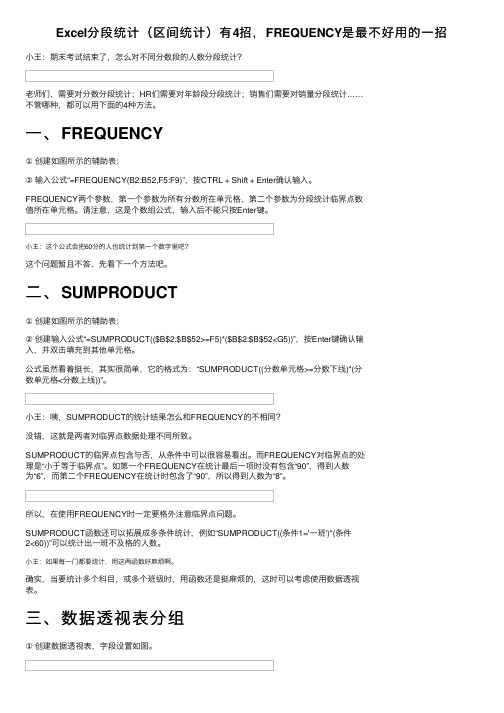
Excel分段统计(区间统计)有4招,FREQUENCY是最不好⽤的⼀招⼩王:期末考试结束了,怎么对不同分数段的⼈数分段统计?⽼师们,需要对分数分段统计;HR们需要对年龄段分段统计;销售们需要对销量分段统计……不管哪种,都可以⽤下⾯的4种⽅法。
⼀、FREQUENCY①创建如图所⽰的辅助表;②输⼊公式“=FREQUENCY(B2:B52,F5:F9)”,按CTRL + Shift + Enter确认输⼊。
FREQUENCY两个参数,第⼀个参数为所有分数所在单元格,第⼆个参数为分段统计临界点数值所在单元格。
请注意,这是个数组公式,输⼊后不能只按Enter键。
⼩王:这个公式会把60分的⼈也统计到第⼀个数字⾥吧?这个问题暂且不答,先看下⼀个⽅法吧。
⼆、SUMPRODUCT①创建如图所⽰的辅助表;②创建输⼊公式“=SUMPRODUCT(($B$2:$B$52>=F5)*($B$2:$B$52<G5))”,按Enter键确认输⼊,并双击填充到其他单元格。
公式虽然看着挺长,其实很简单,它的格式为:“SUMPRODUCT((分数单元格>=分数下线)*(分数单元格<分数上线))”。
⼩王:咦,SUMPRODUCT的统计结果怎么和FREQUENCY的不相同?没错,这就是两者对临界点数据处理不同所致。
SUMPRODUCT的临界点包含与否,从条件中可以很容易看出。
⽽FREQUENCY对临界点的处理是“⼩于等于临界点”。
如第⼀个FREQUENCY在统计最后⼀项时没有包含“90”,得到⼈数为“6”,⽽第⼆个FREQUENCY在统计时包含了“90”,所以得到⼈数为“8”。
所以,在使⽤FREQUENCY时⼀定要格外注意临界点问题。
SUMPRODUCT函数还可以拓展成多条件统计,例如“SUMPRODUCT((条件1='⼀班')*(条件2<60))”可以统计出⼀班不及格的⼈数。
⼩王:如果每⼀门都要统计,⽤这两函数好⿇烦啊。
Excel高级函数使用FREQUENCY和QUARTILE进行数据分组和四分位数计算

Excel高级函数使用FREQUENCY和QUARTILE进行数据分组和四分位数计算在Excel中,有许多强大的函数可以帮助我们处理和分析数据。
其中,FREQUENCY和QUARTILE函数是两个非常有用的高级函数,可以用来对数据进行分组和计算四分位数。
本文将介绍如何使用这两个函数来实现数据分组和四分位数计算。
一、FREQUENCY函数介绍和用法FREQUENCY函数是一个用于计算频率分布的函数。
它可以根据指定的数据范围和区间数组,返回每个区间的频率个数。
以下是FREQUENCY函数的语法:=FREQUENCY(data_range, bins_array)1. 准备数据首先,我们需要准备要进行分组和计算频率的数据。
假设我们有一列销售额数据,我们想要将其分为不同的销售额区间,并计算每个区间内销售额的频率。
2. 创建区间数组接下来,我们需要创建一个区间数组,用于定义不同的销售额区间。
我们可以手动创建一个数组,也可以使用Excel中的一些函数帮助我们自动创建。
例如,假设我们要将销售额分为0-100、100-200、200-300等区间,我们可以使用以下公式创建一个区间数组:{0,100,200,300}3. 使用FREQUENCY函数计算频率在Excel表格中选择我们希望将频率计算结果输出的位置,然后输入以下公式:=FREQUENCY(A2:A10, B2:B4)其中,A2:A10是我们准备的销售额数据范围,B2:B4是我们之前创建的区间数组。
按下Enter键,即可得到每个区间内销售额的频率。
二、QUARTILE函数介绍和用法QUARTILE函数是一个用于计算四分位数的函数。
它可以根据指定的数据范围和四分位数的类型,返回对应的四分位数数值。
以下是QUARTILE函数的语法:=QUARTILE(data_range, quart)1. 准备数据与FREQUENCY函数类似,我们也需要准备一个数据范围,用于计算四分位数。
excel分档计算函数

excel分档计算函数Excel是一款十分实用的电子表格软件,可在工作和生活中广泛应用。
在Excel中,数学函数是其中的重要组成部分。
其中,Excel分档计算函数是其中的一种,可以帮助我们更快地对数据进行分析、统计和计算。
本文将针对Excel分档计算函数进行详细介绍和使用指导。
一、Excel分档计算函数是什么?Excel分档计算函数是一种用于分类统计数据的函数,可用于对指定数据范围内的数值进行按数值大小区分的分类计数。
它可以将特定数值数据按照不同的区间进行分档,并返回每个区间的数据数量。
二、Excel分档计算函数的语法Excel分档计算函数有两种语法方式,分别是“FREQUENCY”和“HISTOGRAM”:1. FREQUENCY(数据范围,区间范围)该函数的主要参数描述:a) 数据范围:指要分析的数据所在的单元格范围。
确保在使用此函数之前,该数据范围已经先行排序,并且不应包括任何字符串和空白值。
b) 区间范围:指用于划分数据的不同区间的范围。
确定时,必须考虑好每个区间的值域大小是否合理。
2. HISTOGRAM(数据范围,区间范围,是/否)该函数的主要参数描述:a) 数据范围:指要分析的数据所在的单元格范围。
确保在使用此函数之前,该数据范围已经先行排序,并且不应包括任何字符串和空白值。
b) 区间范围:指用于划分数据的不同区间的范围。
确定时,必须考虑好每个区间的值域大小是否合理。
c) 是/否:用于指示返回的内容是否包括数据分布图(一些使用HISTOGRAM函数的Excel版本中可能没有此参数)。
三、Excel分档计算函数的使用方法下面将分别说明使用FREQUENCY和HISTOGRAM函数的具体步骤:1. 使用FREQUENCY函数:步骤一:新建Excel工作表,并输入需要分析的数值数据。
步骤二:在工作表中输入函数,如下所示:=FREQUENCY(A2:A21,B2:B7)其中,A2:A21为数据范围,B2:B7为值域分段的范围。
excel frequency带条件数值分区分统计 -回复

excel frequency带条件数值分区分统计-回复Excel是一款功能强大的电子表格软件,它可以进行各种各样的数据处理和分析。
其中的Frequency函数是一个非常有用的函数,它可以用于统计数值在一个范围内出现的次数。
本文将以"Excel Frequency带条件数值分区分统计"为主题,详细介绍在Excel中如何使用Frequency函数进行条件数值分区的统计。
第一步:理解条件数值分区的概念条件数值分区是指将数据按照一定的条件进行分组或分区。
在Excel中,我们可以根据自己的需求,将数据根据不同的条件进行分区,然后使用Frequency函数来统计每个分区中的数值出现的次数。
第二步:了解Frequency函数的基本用法Frequency函数常用来统计数值在一个范围内出现的次数。
它的基本语法如下:=FREQUENCY(data_array, bins_array)其中,data_array是要进行统计的数据范围,bins_array是用于指定分区范围的数组。
第三步:创建一个条件数值分区表首先,我们需要创建一个条件数值分区表。
假设我们有一个销售数据表,其中包括销售金额和销售地区两列数据。
我们希望根据销售金额将数据分为不同的区间,并统计每个区间中的销售次数。
我们可以在表格的旁边创建一个条件数值分区表,将不同的区间范围输入到表中。
例如,可以分别输入1000、2000、3000、4000、5000作为不同的区间上限。
第四步:使用VLOOKUP函数确定每个数据所属的分区接下来,我们可以使用VLOOKUP函数来确定每个销售金额所属的区间。
VLOOKUP函数可以在一个表格中查找某个数值,并返回该数值所在的行或列。
在我们的例子中,我们要查找每个销售金额所对应的区间。
假设我们的销售数据位于A列,我们可以在B列使用以下公式:=VLOOKUP(A2,E2:F7,2,TRUE)其中,A2是要查找的销售金额,E2:F7是我们之前创建的条件数值分区表,2代表要返回的值在表格中的第二列,TRUE表示要进行近似匹配。
数据的初步整理--用Frequency函数实现频数统计表的编制
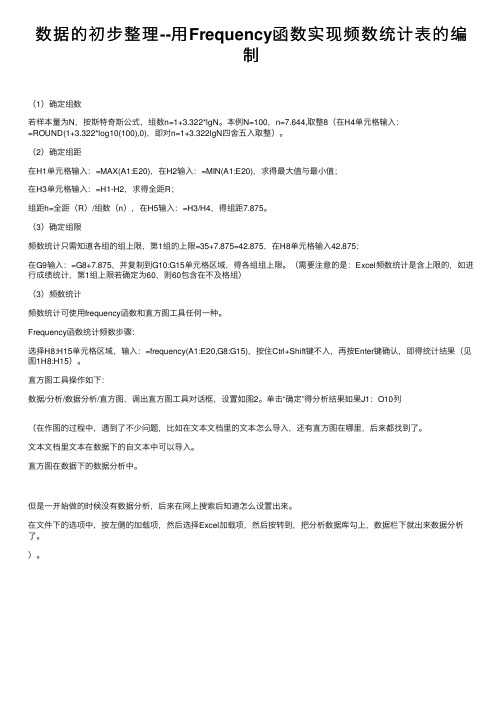
数据的初步整理--⽤Frequency函数实现频数统计表的编制(1)确定组数若样本量为N,按斯特奇斯公式,组数n=1+3.322*lgN。
本例N=100,n=7.644,取整8(在H4单元格输⼊:=ROUND(1+3.322*log10(100),0),即对n=1+3.322lgN四舍五⼊取整)。
(2)确定组距在H1单元格输⼊:=MAX(A1:E20),在H2输⼊:=MIN(A1:E20),求得最⼤值与最⼩值;在H3单元格输⼊:=H1-H2,求得全距R;组距h=全距(R)/组数(n),在H5输⼊:=H3/H4,得组距7.875。
(3)确定组限频数统计只需知道各组的组上限,第1组的上限=35+7.875=42.875,在H8单元格输⼊42.875;在G9输⼊:=G8+7.875,并复制到G10:G15单元格区域,得各组组上限。
(需要注意的是:Excel频数统计是含上限的,如进⾏成绩统计,第1组上限若确定为60,则60包含在不及格组)(3)频数统计频数统计可使⽤frequency函数和直⽅图⼯具任何⼀种。
Frequency函数统计频数步骤:选择H8:H15单元格区域,输⼊:=frequency(A1:E20,G8:G15),按住Ctrl+Shift键不⼊,再按Enter键确认,即得统计结果(见图1H8:H15)。
直⽅图⼯具操作如下:数据/分析/数据分析/直⽅图,调出直⽅图⼯具对话框,设置如图2。
单击“确定”得分析结果如果J1:O10列(在作图的过程中,遇到了不少问题,⽐如在⽂本⽂档⾥的⽂本怎么导⼊,还有直⽅图在哪⾥,后来都找到了。
⽂本⽂档⾥⽂本在数据下的⾃⽂本中可以导⼊。
直⽅图在数据下的数据分析中。
但是⼀开始做的时候没有数据分析,后来在⽹上搜索后知道怎么设置出来。
在⽂件下的选项中,按左侧的加载项,然后选择Excel加载项,然后按转到,把分析数据库勾上,数据栏下就出来数据分析了。
)。
Excel高手们青睐的小众函数frequency,究竟有多强大?
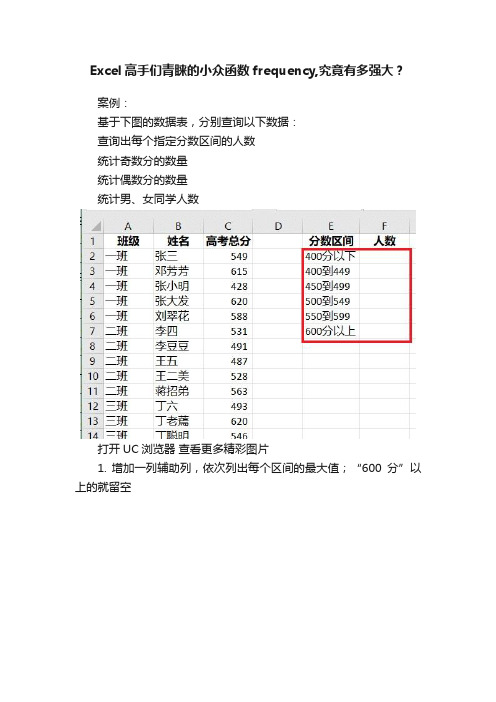
Excel高手们青睐的小众函数frequency,究竟有多强大?案例:基于下图的数据表,分别查询以下数据:查询出每个指定分数区间的人数统计奇数分的数量统计偶数分的数量统计男、女同学人数打开UC浏览器查看更多精彩图片1. 增加一列辅助列,依次列出每个区间的最大值;“600分”以上的就留空打开UC浏览器查看更多精彩图片3. 输入以下公式,按 Ctrl+Shift+Enter 使数组函数生效:=FREQUENCY(C2:C15,F2:F7)* 请注意:第二个参数,即选中的辅助列区域,必须将 F7 这个空单元格包含在内必须按三键使之成为数组函数打开UC浏览器查看更多精彩图片在公式释义前,我们先来学习一下 frequency 函数。
作用:计算数值在某个区域内的出现的次数,然后返回一个垂直的数组。
语法:FREQUENCY(data_array, bins_array)参数:data_array:必需,要统计频率的数组bins_array:必需,对 data_array 进行频率计算的分段点公式释义:虽然数组公式有点难以理解,但是根据上述描述,就不难知道这段公式的作用就是计算 C2:C15 区域中,以 F2:F7 中的每一个单元格为分段点的数据区间所出现的频率如果还是不能理解,那我们来看一下参数说明,就比较清楚了:选中 G2:G7 区域 --> 选择菜单栏的“公式”-->“插入函数”打开UC浏览器查看更多精彩图片打开UC浏览器查看更多精彩图片1. 在 H2 单元格输入以下公式:=FREQUENCY(-1^C2:C15,0)打开UC浏览器查看更多精彩图片公式释义:-1^C2:C15:将 C2:C15 区域的值分别作为 -1 的幂进行计算;奇数幂的结果为 -1,偶数幂的结果为 1;参见以下运算结果打开UC浏览器查看更多精彩图片打开UC浏览器查看更多精彩图片红框中奇、偶数统计结果自动重新计算了,公式确认无误。
- 1、下载文档前请自行甄别文档内容的完整性,平台不提供额外的编辑、内容补充、找答案等附加服务。
- 2、"仅部分预览"的文档,不可在线预览部分如存在完整性等问题,可反馈申请退款(可完整预览的文档不适用该条件!)。
- 3、如文档侵犯您的权益,请联系客服反馈,我们会尽快为您处理(人工客服工作时间:9:00-18:30)。
Excel高级函数教程使用FREQUENCY函数
进行数据分组统计
Excel高级函数教程
Excel是一款功能强大的电子表格软件,广泛应用于数据处理和统计分析。
在Excel中,高级函数可以帮助我们更加方便地进行复杂的数据处理和分析。
其中,FREQUENCY函数是一种非常实用的函数,可以用于进行数据分组统计。
本文将详细介绍FREQUENCY函数的使用方法和实例,帮助读者更好地理解和应用该函数。
一、FREQUENCY函数的基本概念
FREQUENCY函数是Excel中的一个数组函数,用于统计数据在指定区间中出现的频次。
它可以将一组数据按照给定的间隔进行分组,并返回一个数组,其中包含了每个分组中数据的频次。
通过使用FREQUENCY函数,我们能够更方便地对大量数据进行批量分组和统计。
二、FREQUENCY函数的语法
FREQUENCY函数的语法如下:
FREQUENCY(data_array, bins_array)
其中,data_array表示要进行统计的数据范围,可以是一个单独的数据区域或数据数组;bins_array表示分组的区间范围,也可以是一个单独的区域或数组。
三、FREQUENCY函数的步骤
使用FREQUENCY函数进行数据分组统计的步骤如下:
1. 准备待统计的数据,可以是一个单独的数据区域或数据数组。
2. 准备分组区间,可以是一个单独的区域或数组。
分组区间用于定
义数据的分组依据,可以根据实际需求自行设定。
3. 选定一个空白单元格,作为计算结果的输出区域。
4. 输入FREQUENCY函数的公式,引用数据范围和分组区间,按
下回车键即可得到结果。
四、FREQUENCY函数的实例演示
为了更好地理解和应用FREQUENCY函数,下面以一个实例来演
示其具体用法。
假设我们有一组学生成绩数据,现在需要统计每个分数段中学生的
人数。
我们可以按照90-100、80-89、70-79等不同的分数段进行分组
统计。
步骤如下:
1. 准备待统计的数据。
假设学生成绩数据存储在A2:A10单元格中,请在B1单元格中输入"分数段"作为标题。
2. 准备分组区间。
在C1:C4单元格中分别输入90、80、70和60,
并按从大到小的顺序排序。
3. 选定D2:D5单元格作为计算结果的输出区域。
4. 输入FREQUENCY函数的公式。
在D2单元格中输入以下公式,并按下Ctrl+Shift+Enter组合键,将公式作为数组公式输入:
=FREQUENCY($A$2:$A$10, $C$1:$C$4)。
5. 此时,D2:D5单元格中将显示每个分数段内学生的人数。
通过以上步骤,我们可以便捷地实现对学生成绩数据的分组统计,快速获取每个分数段的学生人数。
五、FREQUENCY函数的注意事项
在使用FREQUENCY函数时,需要注意以下几点:
1. 数据范围和分组区间必须包含连续的数值。
2. 数据范围和分组区间的大小必须相同,即二者的元素个数一致。
3. 结果数组会被自动计算为出现在每个分组区间中的数据的频次,最后一个区间包含大于上一区间的数据个数。
4. 函数的返回值为一个垂直的数组。
六、总结
本文介绍了Excel高级函数FREQUENCY的使用方法和实例,通过该函数可以方便地进行数据分组统计。
在实际应用中,读者可以根据具体需求和场景,灵活运用FREQUENCY函数对数据进行合理的分组和统计分析。
希望本文能够帮助读者更好地掌握和应用Excel的高级函数,提高数据处理和分析的效率。
